Jetpack là một Plugin thuận tiện để tăng tốc cho blog/Website WordPress. Một số tính năng quan trọng nhất của plugin bao gồm bảo mật website tự động 24/7, backup website tự động, nâng cao tốc độ và hiệu xuất, tiện ích hình ảnh, đăng bài tự động trên mạng xã hội, đăng ký email, thống kê và phân tích lưu lượng truy cập, tính năng bình luận trên mạng xã hội và hơn thế nữa.
Hôm nay, trong bài viết này mình sẽ hướng dẫn các bạn cách cài đặt và cấu hình plugin Jetpack chuẩn nhất.
Plugin Jetpack WordPress là gì?
Jetpack là một bộ plugin kết hợp rất nhiều tính năng cần thiết của WordPress để tạo thành một plugin lớn. Nó cho phép bạn quản lý các tính năng bạn muốn sử dụng và bạn có thể tắt các tính năng bạn không cần.
Trọng tâm cốt lõi của plugin Jetpack là bảo mật, backup, theo dõi lưu lượng truy cập, tăng hiệu suất và tiếp thị.
Jetpack có Phiên bản miễn phí có nhiều tính năng cốt lõi bao gồm: thống kê trang web, CDN tốc độ cao cho hình ảnh, bài đăng liên quan, giám sát thời gian chết, chia sẻ tự động lên mạng xã hội, tùy chỉnh thanh bên, công cụ SEO (tối ưu hóa công cụ tìm kiếm) và hơn thế nữa. [1]
Các tính năng của Jetpack
Jetpack là bộ công cụ tối ưu dành cho WordPress, cung cấp cho bạn mọi thứ bạn cần cho một trang web chuyên nghiệp.
Bao gồm các tính năng sau:
- Beautiful Math - Sử dụng ngôn ngữ đánh dấu LaTeX để viết các phương trình, công thức toán học phức tạp và hơn thế nữa.
- Brute force attack protection (former Protect) - Bảo vệ trang web của bạn khỏi các cuộc tấn công bạo lực truyền thống và phân tán.
- Business Hours Block - Cho phép bạn hiển thị giờ mở cửa của doanh nghiệp trên trang web của bạn.
- Carousel - Hiển thị trải nghiệm duyệt ảnh toàn màn hình tuyệt đẹp với nhận xét và siêu dữ liệu EXIF.
- Comment - Thay thế biểu mẫu nhận xét mặc định của bạn bằng một hệ thống cải tiến với các tùy chọn đăng nhập phương tiện truyền thông xã hội tích hợp.
- Comment Likes - Cho phép người đọc thích các bình luận khác để thể hiện sự đồng tình, tán thành hoặc đánh giá cao của họ.
- Contact info Block - Cho phép bạn thêm thông tin liên hệ của mình (địa chỉ email, địa chỉ thực, số điện thoại) vào bất kỳ bài đăng hoặc trang nào.
- Contact Form (Classic Editor) / Form block - Cung cấp cho người đọc khả năng liên lạc mà không cần cung cấp địa chỉ email cá nhân của bạn.
- Custom CSS - Tùy chỉnh giao diện của chủ đề của bạn mà không cần tạo chủ đề con hoặc lo lắng về các bản cập nhật ghi đè các tùy chỉnh của bạn.
- Custom Content Types - Thêm các loại bài đăng tùy chỉnh (CPT) vào trang web của bạn.
- Enhanced Distribution - Cho phép nội dung của bạn được đưa vào “firehose” nội dung blog công khai của WordPress.com.
- Extra Sidebar Widgets - Các tiện ích bổ sung mà bạn có thể thêm vào blog của mình, bao gồm Liên kết RSS, Dòng thời gian Twitter và Hộp thích Facebook.
- Gif Block - Cho phép bạn dễ dàng tìm kiếm và nhúng ảnh GIF động từ Giphy trực tiếp vào bài đăng hoặc trang trên trang web WordPress của bạn.
- Gravatar Hovercards - Hiển thị hồ sơ Gravatar của bạn với những người đang xem blog của bạn.
- Google Analytics - Theo dõi thống kê trang web WordPress của bạn nhờ Google Analytics.
- Infinite Scroll - Tự động kéo các bài đăng tiếp theo vào chế độ xem khi người đọc đến cuối trang.
- JSON API - Cho phép các ứng dụng và dịch vụ kết nối an toàn với blog của bạn và cho phép chúng sử dụng nội dung của bạn hoặc cung cấp cho bạn chức năng mới.
- Lazy Images - Làm cho các trang tải nhanh hơn bằng cách chỉ tải các hình ảnh trên màn hình và tải các hình ảnh khác khi người dùng cuộn
- Likes - Cho phép người đọc thể hiện sự đánh giá cao của họ đối với các bài đăng của bạn chỉ bằng một cú nhấp chuột.
- Map Block - Cho phép bạn thêm bản đồ vào bất kỳ bài đăng hoặc trang nào trên trang web của bạn.
- Markdown (Classic Editor) / Markdown Block - Cho phép bạn soạn các bài đăng và nhận xét với các liên kết, danh sách và các kiểu khác bằng cách sử dụng các ký tự thông thường và dấu câu. Markdown được sử dụng bởi các nhà văn và người viết blog, những người muốn một cách nhanh chóng và dễ dàng để viết văn bản đa dạng thức mà không cần phải rời tay khỏi bàn phím.
- Monitor - Thông báo cho bạn qua email nếu trang web của bạn gặp sự cố.
- Notifications - Nhận thông báo về các nhận xét và Lượt thích mới trên thanh quản trị và trên thiết bị di động của bạn.
- Pinterest Block - Cho phép bạn nhúng bảng, hồ sơ và ghim vào trang web của bạn.
- Plugin Management - Cho phép bạn chọn các plugin cập nhật tự động.
- Post by Email - Xuất bản các bài đăng bằng bất kỳ ứng dụng email nào.
- Jetpack Social - Tự động chia sẻ các bài đăng mới trên các mạng truyền thông xã hội hoặc lên lịch chia sẻ trong tương lai bằng các tin nhắn tùy chỉnh.
- Payments - Thêm nút thanh toán dành riêng cho các khoản đóng góp định kỳ, sử dụng Stripe làm cổng thanh toán.
- Related Posts (Classic Editor) / Related Posts Block - Hiển thị các bài đăng theo ngữ cảnh mà khách truy cập của bạn có thể muốn đọc sau khi họ hoàn thành bài đăng hiện tại của họ.
- Repeat Visitor Block - Cho phép tác giả kiểm soát khả năng hiển thị của (các) khối lồng nhau tùy thuộc vào số lần khách truy cập đã truy cập trang trước đó.
- Security Scanningt - Chống vi rút, phần mềm độc hại và phát hiện mối đe dọa cho trang web WordPress của bạn với độ phân giải tự động.
- Search - Một sự thay thế mạnh mẽ cho tìm kiếm tích hợp sẵn của WordPress, được cung cấp bởi Elasticsearch trong đám mây WordPress.com
- SEO Tools - Tối ưu hóa trang web của bạn cho các công cụ tìm kiếm bằng cách tận dụng các công cụ SEO của chúng tôi.
- Sharing - Thêm các nút chia sẻ vào các bài đăng trên blog của bạn để người đọc có thể dễ dàng chia sẻ nội dung của bạn.
- Shortcode Embeds - Nhúng video từ YouTube, tweet từ Twitter và các phương tiện khác trên web.
- Simple Payments Block - Cho phép bạn thêm nút thanh toán vào bất kỳ bài đăng hoặc trang nào và ngay lập tức bắt đầu chấp nhận thanh toán PayPal cho các sản phẩm thực, hàng hóa kỹ thuật số hoặc quyên góp.
- Single Sign On - Sử dụng thông tin đăng nhập WordPress.com của bạn để đăng ký và đăng nhập vào các trang web WordPress tự lưu trữ một cách nhanh chóng và an toàn.
- Site Accelerator - Giúp các trang của bạn tải nhanh hơn bằng cách cho phép Jetpack tối ưu hóa hình ảnh của bạn và phân phát hình ảnh cũng như các tệp tĩnh của bạn (như CSS và JavaScript) từ mạng máy chủ toàn cầu của chúng tôi.
- Site Backups - Tự động sao lưu toàn bộ trang web của bạn.
- Site Stats - Xem số lượt truy cập trang web theo ngày, cũng như các Trang và Bài đăng phổ biến nhất.
- Site Verification - Xác minh trang web của bạn để sử dụng với Google, Bing, Pinterest và các công cụ của họ.
- Sitemaps - Tạo danh sách các trang được lập chỉ mục bởi các công cụ tìm kiếm như Google hoặc Bing.
- Slideshow Block - Cho phép bạn chèn trình chiếu hình ảnh vào bài đăng hoặc trang.
- Spam Filtering - Tự động lọc ra các nhận xét spam, đánh giá sản phẩm hoặc gửi biểu mẫu liên hệ.
- Star Rating Block - Cho phép bất kỳ tác giả trang web nào thêm đánh giá vào trang web
- Subscriptions (Classic Editor) / Subscription Form Block - Cho phép khách truy cập nhận thông báo về các bài đăng hoặc nhận xét mới nhất của bạn.
- Tiled Galleries (Classic Editor) / Tiled Galleries Block - Hiển thị các phòng trưng bày hình ảnh của bạn theo ba kiểu khác nhau: mosaic hình chữ nhật, mosaic hình vuông và lưới hình tròn.
- Video Hosting (Classic Editor) / Video Block - Tải video lên để lưu trữ nhanh, đáng tin cậy trên WordPress.com.
- WP.me Shortlinks - Tạo các liên kết ngắn và đơn giản đến nội dung của bạn bằng miền wp.me.
- Widget Visibility - Định cấu hình các tiện ích để chỉ xuất hiện trên các trang cụ thể.
- WordAds - Kiếm thu nhập bằng cách hiển thị quảng cáo chất lượng cao trên trang web của bạn.
- WordPress.com Toolbar - Tính năng Thanh công cụ của WordPress.com thay thế thanh quản trị mặc định và cung cấp các liên kết nhanh đến Trình đọc, tất cả các trang web của bạn, hồ sơ WordPress.com của bạn và các thông báo. [2]
Ưu và nhược điểm khi sử dụng plugin Jetpack
Ưu điểm:
- Bạn nhận được tất cả các tính năng cần thiết và dễ quản lý.
- Được tối ưu hóa cao cho hiệu suất với cơ sở hạ tầng mạnh mẽ.
- Nó có một giao diện người dùng đẹp
Nhược điểm:
- Jetpack yêu cầu bạn tạo tài khoản WordPress.com.
- Một số tính năng yêu cầu phải trả phí.
- Nó có chức năng gửi email cho người dùng còn hạn chế.
- Bạn trở nên phụ thuộc vào một plugin, khó thay thế hơn trong tương lai.
Cách cài đặt Plugin Jetpack
Như trường hợp của bất kỳ plugin nào dành cho WordPress, bạn có thể cài đặt Jetpack từ trong thư mục plugin WordPress, có thể truy cập thông qua bảng điều khiển quản trị viên của bạn hoặc theo cách thủ công bằng cách tải các tệp đã trích xuất lên máy chủ FTP của bạn. Tuy nhiên, phương pháp trước đây là dễ nhất, như được giải thích bên dưới:
Bước 1: Đăng nhập vào bảng điều khiển Dashboard của bạn và nhấp vào "Plugin" > "Add New"
Bước 2: ” Nhập từ khóa “Jetpack” vào thanh tìm kiếm. Kết quả xuất hiện đầu tiên sẽ là “Jetpack by WordPress.com”.
Bước 3: Nhấp vào “Install Now” bên dưới tiêu đề plugin và nhấp vào “OK” để xác nhận. Chờ một chút để plugin tải xuống, giải nén và cài đặt.
Bước 4: Nhấp vào liên kết "Activate Plugin". Trình cắm sẽ được kích hoạt và bạn sẽ được đưa trở lại trang Trình cắm.
Bấm vào tab installation, sau đó bấm Set up Jetpack để tiếp tục thiết lập.
Tiếp theo, bạn nhấp vào Start for free để bắt đầu sử dụng phiên bản miễn phí.
Để sự được các tính năng thì plugin Jetpack yêu cầu bạn kết nối nó với tài khoản WordPress.com. Tài khoản WordPress.com này khác với tài khoản bạn đã tạo cho blog/website của mình. Nếu bạn chưa có tài khoản WordPress.com, bạn phải tạo một tài khoản ngay tại đây nhé, rất đơn giản. Sau khi hoàn tất, quay lại và bắt đầu quá trình kết nối với JetPack:
Bước 5: Chọn địa chỉ trang web của bạn để tích hợp Jetpack vào trang WordPress của bạn, sau đó nhấp vào continue.
Bước 6: Tiếp theo bạn hãy click Approve.
Cách Cài Đặt Cấu Hình Plugin Jetpack
Khi bạn đã hoàn tất việc cài đặt và kết nối Jetpack với WordPress, tiếp theo mình sẽ hướng dẫn bạn qua các bước cấu hình nó theo yêu cầu của bạn.
Trong bản điều khiển wordpress bạn di chuyến đến Jetpack > Settings.
Tại đây, bạn sẽ thấy 6 tab khác nhau, mình sẽ trình bày chi tiết từng tab cụ thể dưới đây:
1. Security
Tab bảo mật Jetpack cho phép bạn thiết lập các giao thức bảo mật để bảo vệ trang web của mình.
Bạn có thể định cấu hình có các tùy chọn sau:
1.1. Backups and security scanning (Sao lưu và quét bảo mật)
Bạn có thể nâng cấp gói trả phí để kích hoạt tính năng automated scanning để phát hiện tất cả các mối đe dọa bảo mật và khắc phục chúng bằng các giải pháp dễ dàng bằng một cú nhấp chuột để bảo vệ trang web của bạn khỏi các mối nguy hiểm tiềm ẩn.
1.2. Downtime monitoring (Giám sát thời gian ngừng hoạt động)
Bật ON tùy chọn này jetpack sẽ gửi cho bạn cảnh báo khi trang web của bạn gặp sự cố. Nó cũng thông báo cho người dùng khi trang web hoạt động và hoạt động sau khi đối mặt với thời gian ngừng hoạt động.
1.3. Protect (Bảo vệ)
Tùy chọn bảo vệ cho phép người dùng bật tính năng bảo vệ bạo lực, giúp giải quyết các cuộc tấn công của kẻ xâm nhập. Bật tùy chọn này sẽ bảo vệ trang web của bạn khỏi bot và tin tặc, đồng thời ngăn chúng đăng nhập vào trang web của bạn bằng tên người dùng và mật khẩu dễ đoán.
Kích hoạt tùy chọn này sẽ gửi cho bạn cảnh báo khi trang web của bạn gặp sự cố. Nó cũng thông báo cho người dùng khi trang web hoạt động và hoạt động sau khi đối mặt với thời gian ngừng hoạt động.
4) WordPress.com Login
Giao thức bảo mật này đặt thêm một lớp bảo mật cho trang web WordPress của bạn bằng cách làm cho nó không thể xâm phạm được đối với bot và đảm bảo xác thực. Bạn có thể triển khai tính năng này trên nhiều trang web của mình và sử dụng thông tin đăng nhập giống nhau để đăng nhập vào từng trang web đó.
2. Performance
Perfomance là Tab tùy chỉnh hiệu suất của Jetpack cho phép bạn tối ưu hóa các trang của mình để phù hợp với mong đợi của người dùng và mang lại cho họ trải nghiệm người dùng tốt nhất.
Tùy chỉnh hiệu suất được chia thành ba phần mà mình sẽ đề cập riêng từng phần bên dưới:
2.1. Search
Bật Search Jetpack sẽ tạo điều kiện thuận lợi cho khách truy cập trang web của bạn tìm kiếm nội dung họ muốn xem. Tính năng tìm kiếm cực kỳ mạnh mẽ và được cá nhân hóa khá tiện dụng để sử dụng trên các trang web để dễ dàng khám phá trang web. Nhưng để sử dụng tính năng này bạn cần phải mua gói trả phí.
2.2. Performance & speed (Hiệu suất và tốc độ)
Jetpack cũng cho phép bạn kích hoạt tính năng tối ưu hóa hình ảnh của nó để có thời gian tải nhanh hơn và cải thiện tốc độ tổng thể của trang web của bạn. Việc kích hoạt trình tăng tốc trang web sẽ tăng tốc thời gian tải hình ảnh và tệp tĩnh.
2.3. Media
Có sẵn dưới dạng tùy chọn cao cấp, tùy chỉnh media cho phép bạn có được dịch vụ lưu trữ video vô hạn và loại bỏ các quảng cáo gây phiền nhiễu. Tính năng này dành cho gói trả phí.
3. Writing
Cài đặt tùy chỉnh viết được chia thành bảy phần và chúng tôi sẽ trình bày ngắn gọn về chúng bên dưới:
3.1. Media
Những người muốn tải lên trang web của họ với hàng tấn hình ảnh có thể tận dụng sự hỗ trợ của carousel thu hút sự chú ý của người dùng.
3.2. Composing
Cấu hình composition của Jetpack cho phép bạn nâng cao khả năng viết và dễ dàng trải nghiệm xây dựng nội dung của bạn trên WordPress.
Bật tùy chọn “copy entire posts and pages” tiết kiệm thời gian nếu bạn làm việc trên cùng một mẫu cho các bài đăng khác nhau.
3.3. Custom content types
Jetpack cung cấp cho bạn hai loại nội dung để thu hút sự chú ý của khách truy cập bằng testimonials và portfolios. Bạn có thể bật một hoặc cả hai tùy theo yêu cầu của trang web của bạn.
3.4. Theme enhancements
Khi người dùng truy cập vào trang của bạn, còn cách nào tốt hơn để xử lý họ hơn là cung cấp cho họ tất cả nội dung có liên quan mà không cần phải nhấp vào các phần riêng biệt.
Jetpack cho phép bạn chọn từ bất kỳ tùy chọn nào trong số 3 tùy chọn như được hiển thị trong hình ảnh bên dưới, chọn theo yêu cầu của trang web và nội dung của bạn:
Click tùy chọn “Enhance CSS customization panel”, tùy chọn này sau khi được bật sẽ thêm nhiều tính năng hơn vào trình chỉnh sửa CMS WordPress của bạn.
3.5. Widgets
Yêu thích một số chức năng bổ sung trên trang web của bạn, hãy bật tính năng “extra widgets” để thêm tiện ích vào các bài đăng blog/website trên trang web của bạn.
3.6 Post by email
Tính năng đăng qua email của Jetpack này cho phép bạn xuất bản các bài đăng trên trang web của mình thông qua địa chỉ email từ bất kỳ đâu.
3.7. WordPress.com Toolbar
Nếu bạn thấy thanh quản trị mặc định nhàm chán thì có thể thay thế nó bằng cách sử dụng mô đun WordPress.com Toolbar và cung cấp các giải pháp tức thì cho khách truy cập.
4. Sharing
Nếu một trang web không có các tính năng xã hội là một sự thất bại. Jetpacks coi trọng tầm quan trọng của truyền thông xã hội và cung cấp rất nhiều tính năng truyền thông xã hội cho phép người dùng dễ dàng kết nối với khán giả của họ.
Tab Sharing được chia thành ba phần mà chúng tôi đã đề cập riêng bên dưới:
4.1. Publicize connections
Sau khi bạn viết xong và xuất bản nội dung, hãy bắt đầu công việc thực sự, đó là quảng cáo. Đây là cách tốt nhất để quảng bá nội dung của bạn là tận dụng các nền tảng truyền thông xã hội.
4.2. Sharing buttons
Thêm nút chia sẻ vào bài đăng của bạn sẽ chỉ có lợi cho bạn. Nó cho phép bạn tự do định cấu hình dịch vụ để xuất hiện dưới dạng văn bản, biểu tượng hoặc kết hợp cả hai.
4.3. Like buttons
Hãy bật tính năng “add like button to your posts and pages” để thêm nút thích vào bài đăng và trang của bạn.
Hãy nhớ rằng người dùng cần đăng nhập vào tài khoản WordPress.com của họ để thích các bài đăng của bạn.
5. Discussion
Tab Discussion của Jetpack cho phép bạn định cấu hình cài đặt nhận xét trên trang web của bạn và cũng cho phép bạn bật tính năng đăng ký email để tăng lượng người xem trên trang web của bạn.
5.1. Nhận xét
Nêu như bạn thấy hệ thống bình luận của WordPress. Jetpack là một sự thay thế dưới dạng một hệ thống bình luận mới với các tùy chọn truyền thông xã hội tích hợp.
5.2. Subscriptions
Các nhà tiếp thị cho rằng việc giữ chân người dùng sẽ tốt hơn việc có được người dùng mới. Đây là tính năng với phương pháp để giữ chân người dùng hiện tại của họ.
6. Traffic
Tab cuối cùng trong cài đặt cấu hình của Jetpack là tab “Lưu lượng truy cập” cho phép bạn thiết lập các cài đặt khác nhau như quảng cáo, SEO, google analytics, sơ đồ trang, v.v.
6.1 Ads (Quảng cáo)
Jetpack cho phép người dùng cao cấp của mình kích hoạt quảng cáo hiển thị hình ảnh trên trang web của họ. Tính năng quảng cáo được cung cấp bởi WordAds, bạn có thể thêm quảng cáo vào tất cả các trang trên trang web.
6.2. Related posts
Nếu một người dùng thích nội dung của bạn và họ quyết định muốn đọc thêm nội dung của bạn nhưng không tìm thấy các đề xuất phù hợp. Không nên để việc này xãy ra. Đừng lo, jetpack sẽ giúp bạn tiết kiệm ở đây với tính năng “Related Posts”.
6.3. Search engine optimization (SEO)
Jetpack cung cấp tính năng SEO tích hợp cho người dùng cao cấp trả phí của họ. Khi bạn bật tính năng này, nó cho phép bạn chỉnh sửa meta title, meta description, văn bản thay thế hình ảnh, v.v., trong trình chỉnh sửa WordPress.
6.4. Google Analytics
Khả năng thêm mã Google Analytics vào trang web của bạn là một tính năng khác chỉ dành riêng cho người dùng Jetpack trả phí. Nếu bạn là người dùng miễn phí và muốn nâng cấp gói của mình để sử dụng tính năng này, hãy bấm vào “Upgrade” để thay đổi gói của bạn.
6.5. Số liệu thống kê về trang web
Sau khi bạn đã xuất bản nội dung của mình, chia sẻ nó trên phương tiện truyền thông xã hội và thực hiện các hoạt động quảng cáo khác, chắc chắn bạn sẽ mong đợi để xem kết quả. Đó là lúc bạn cần số liệu thống kê để giúp bạn đưa ra quyết định tốt hơn và đưa ra chiến lược phù hợp.
6.6. WP.me Shortlinks
Các URL dài sẽ bị cho là spam và đôi khi có thể khiến người dùng internet nghi ngờ và khiến họ không nhấp vào liên kết trang của bạn. Các chuyên gia SEO tuân theo thực tiễn sử dụng URL ngắn và sử dụng các giải pháp như liên kết nhanh để rút gọn URL dài.
6.7. Sitemaps
Sơ đồ trang web là một tính năng thân thiện với SEO được cung cấp bởi Jetpacks, tạo ra một danh sách các tệp được lập chỉ mục để thuận tiện cho bạn.
6.8. Site verification
Tính năng xác minh trang web cho phép người dùng xác minh quyền sở hữu trang web của họ với các công cụ tìm kiếm. Bạn không nhất thiết phải bật tính năng này nếu bạn đã xác minh trang web của mình. [5]
Lời kết
Mình đã trình bày các bước cài đặt và cài đặt cấu hình của Jetpack trong phần này. Bây giờ bạn đã biết plugin làm tất cả này giúp bạn tối ưu hóa nội dung và cải thiện kế hoạch tiếp thị nội dung của bạn như thế nào.
Nói chung, plugin này chắc chắn đáng để thử; ít nhất mọi người dùng nên kiểm tra phiên bản miễn phí của nó và sau đó nâng cấp gói của họ nếu cần.
Nguồn: https://www.hovietcan.com/


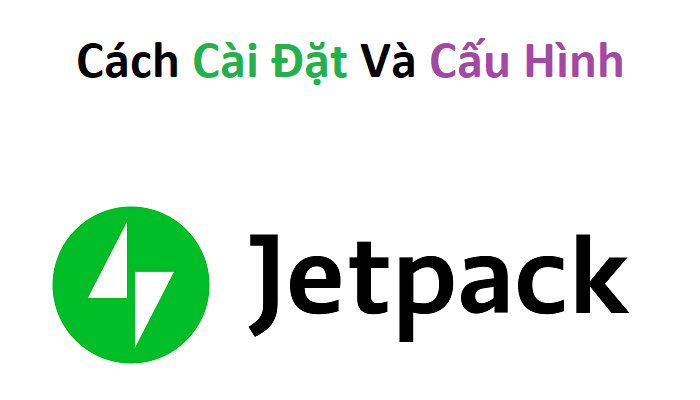
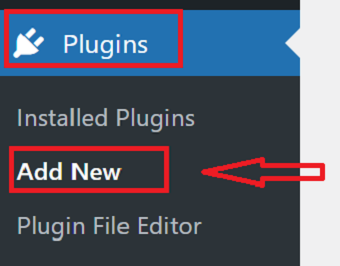
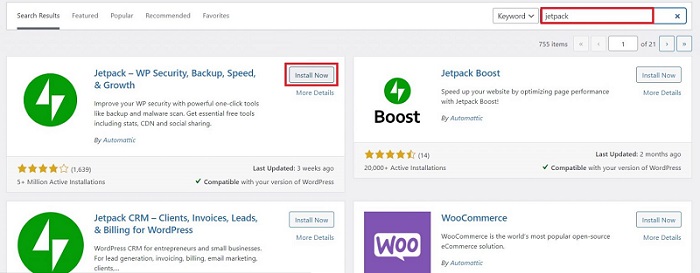
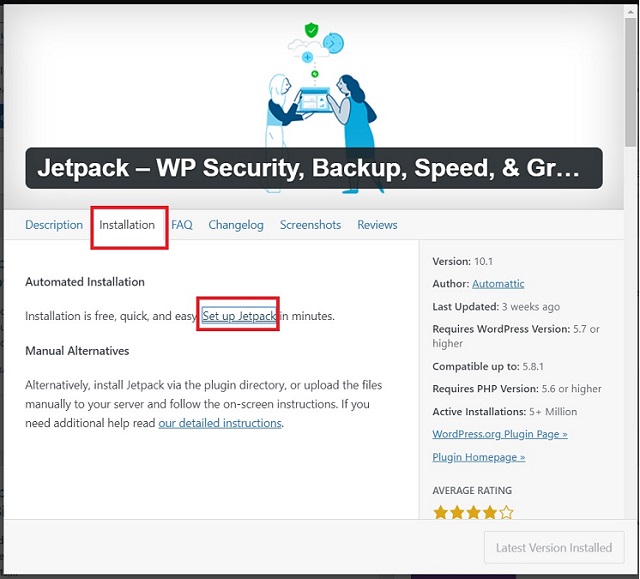
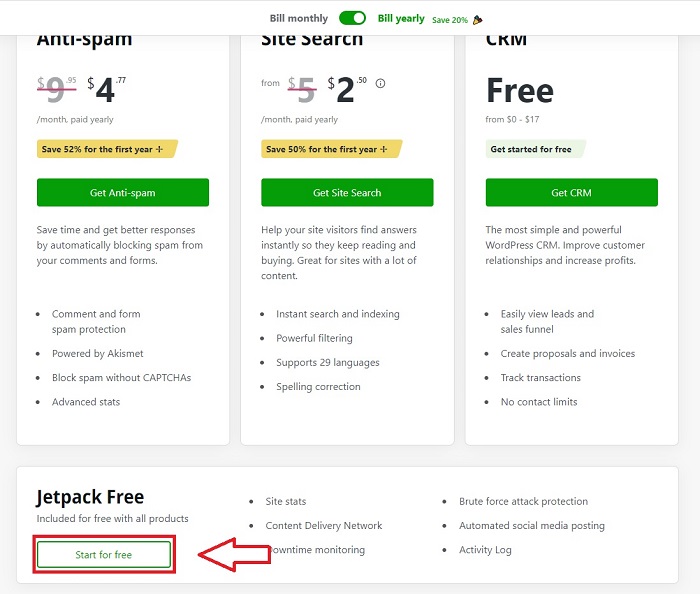
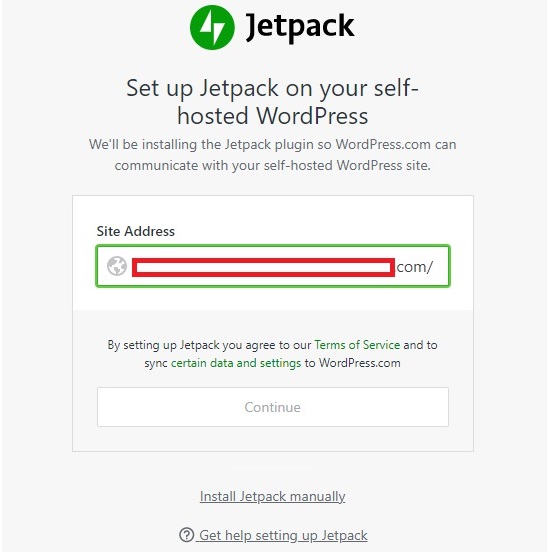
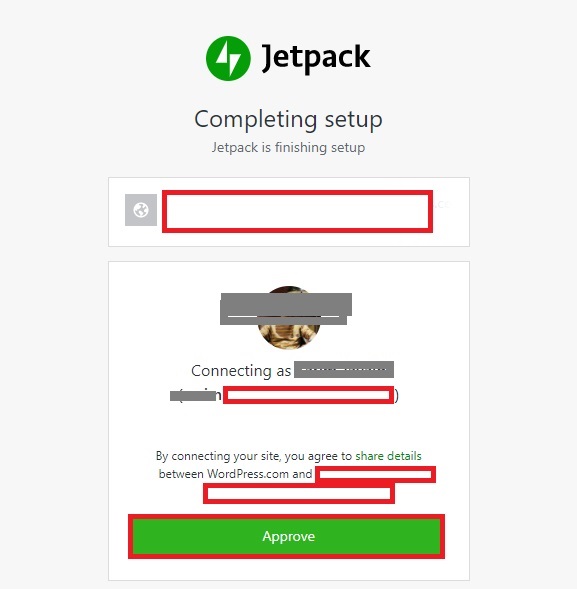
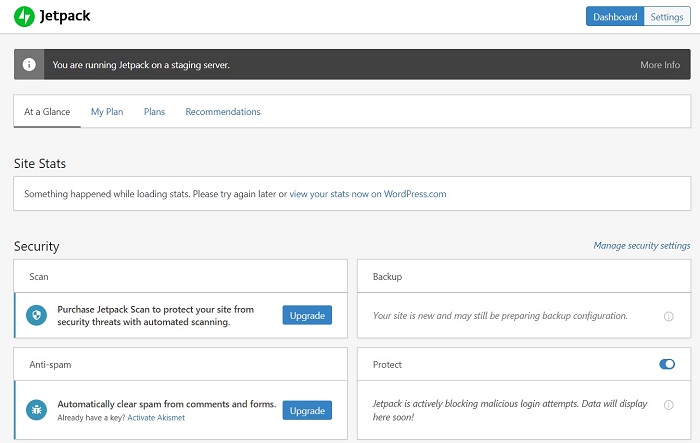
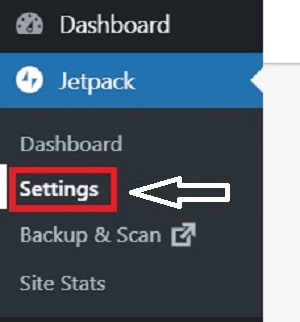
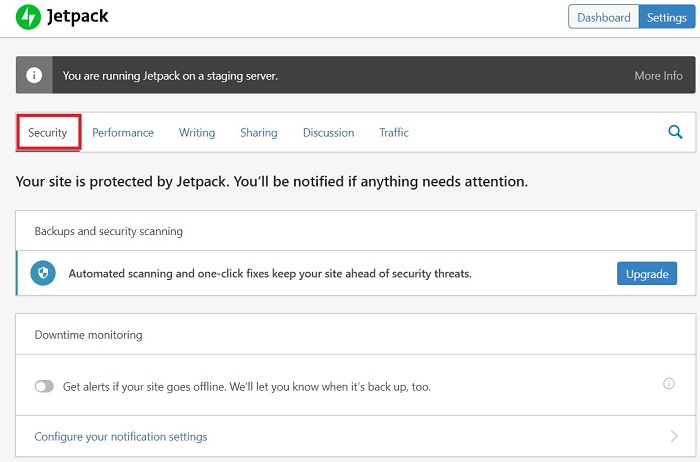

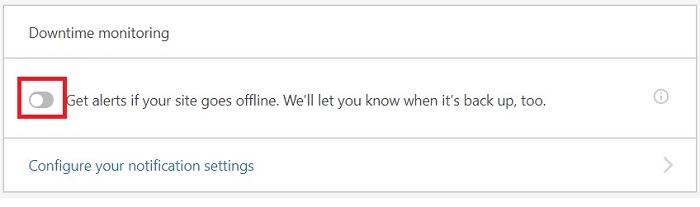

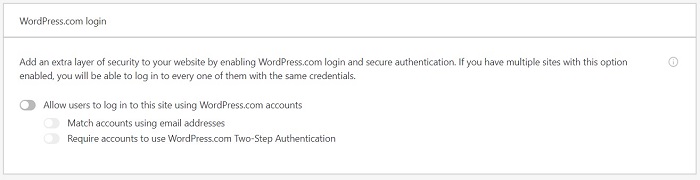
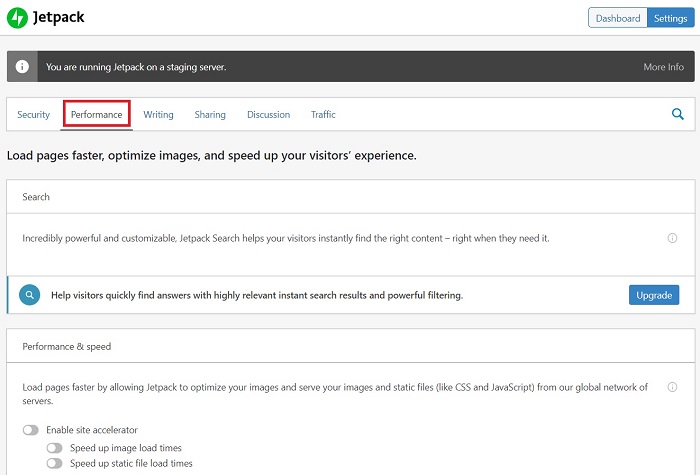
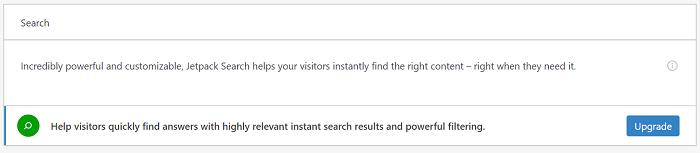
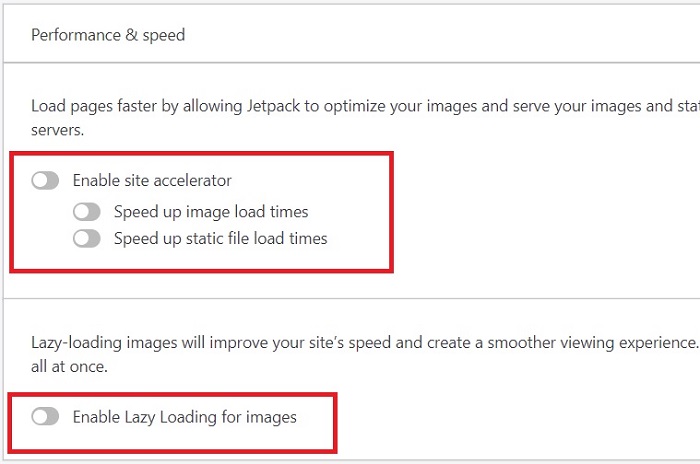
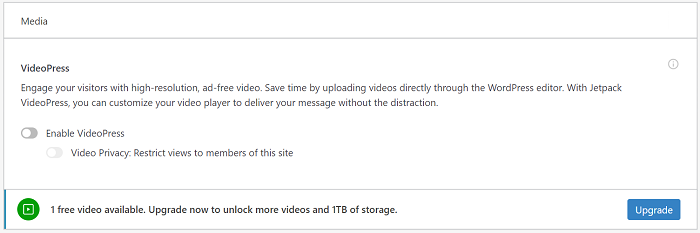
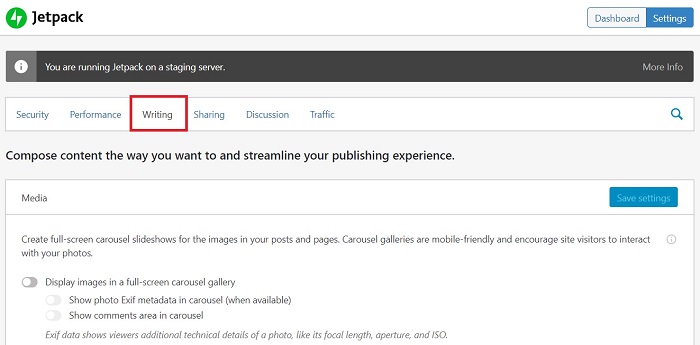
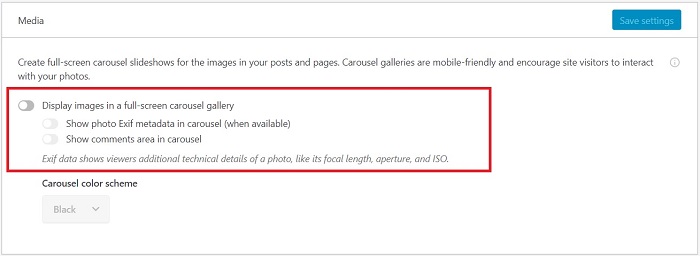
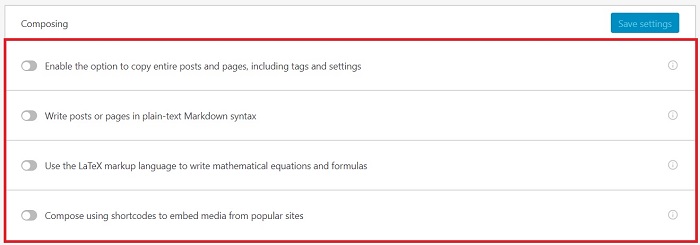
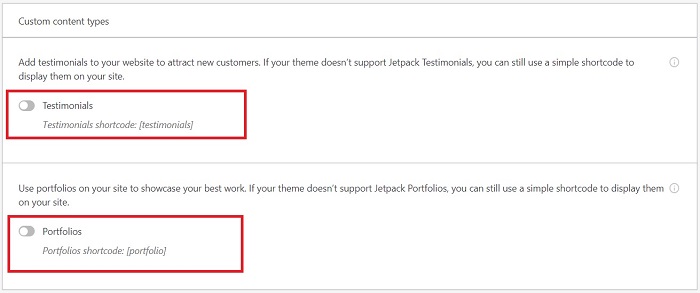
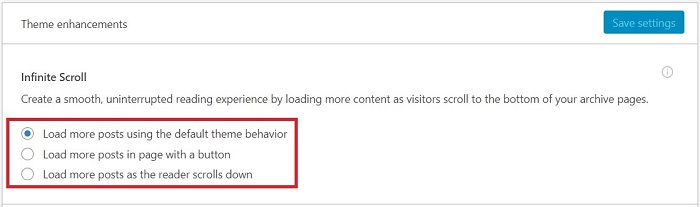

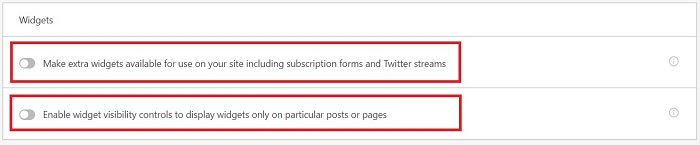
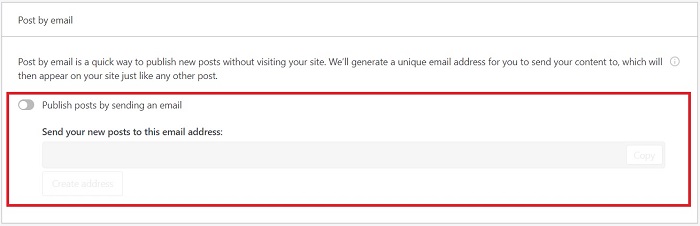

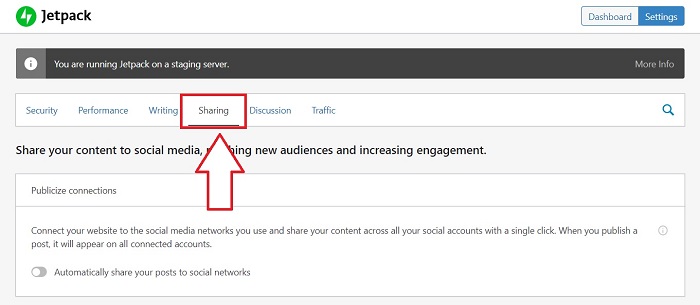


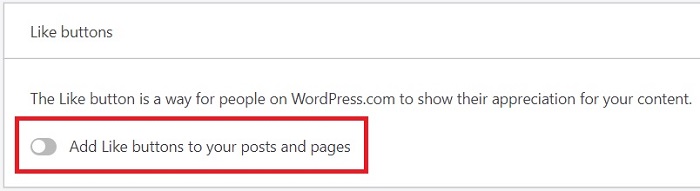
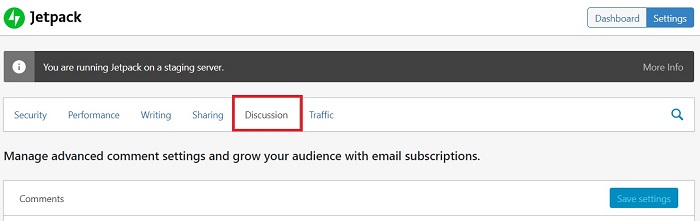
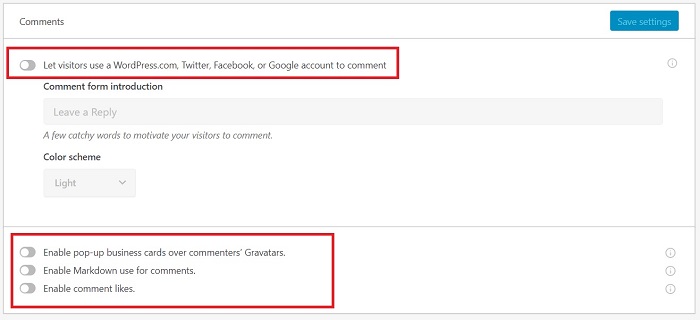
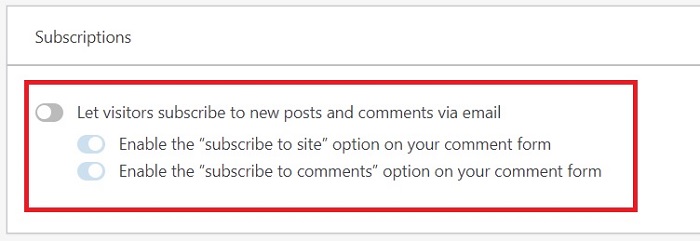
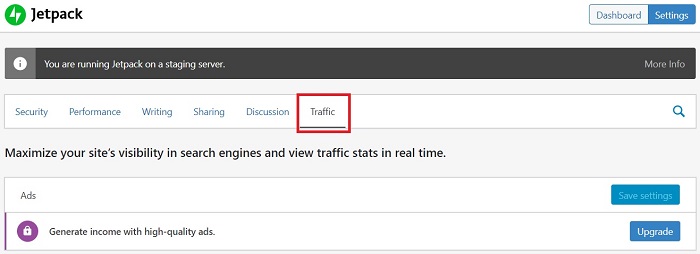

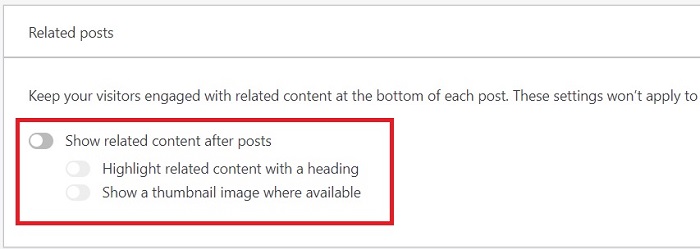


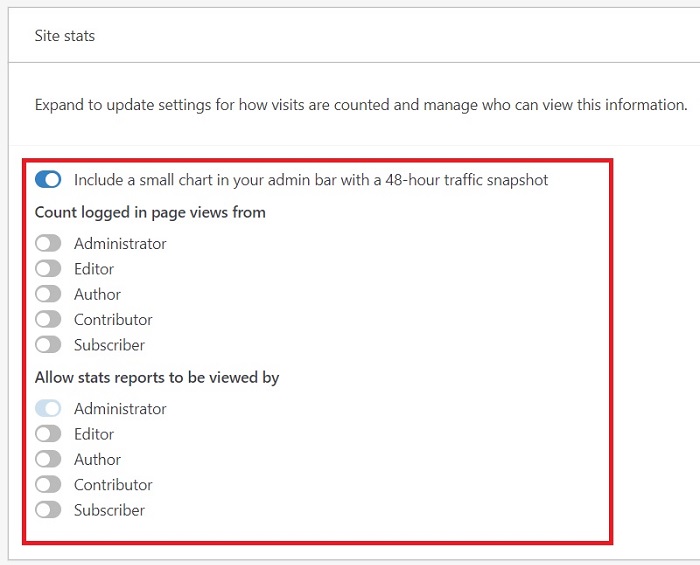
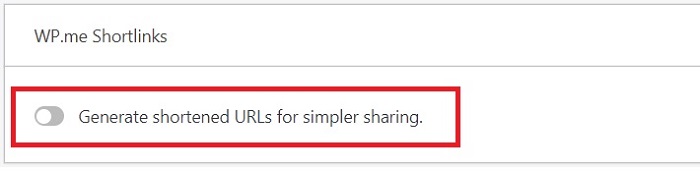
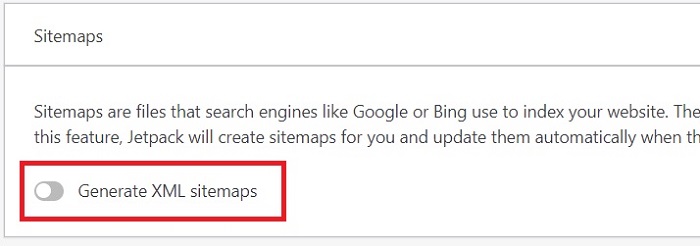
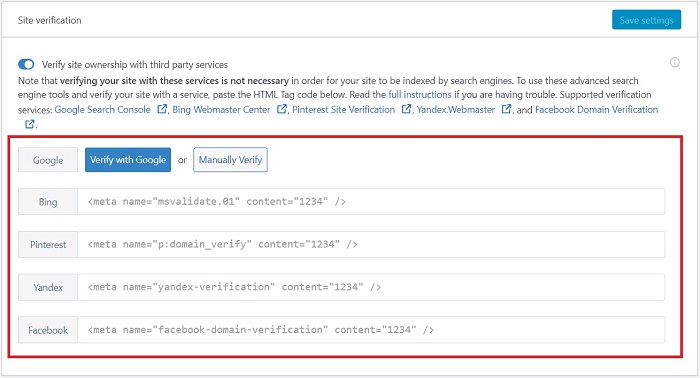




0 Nhận xét